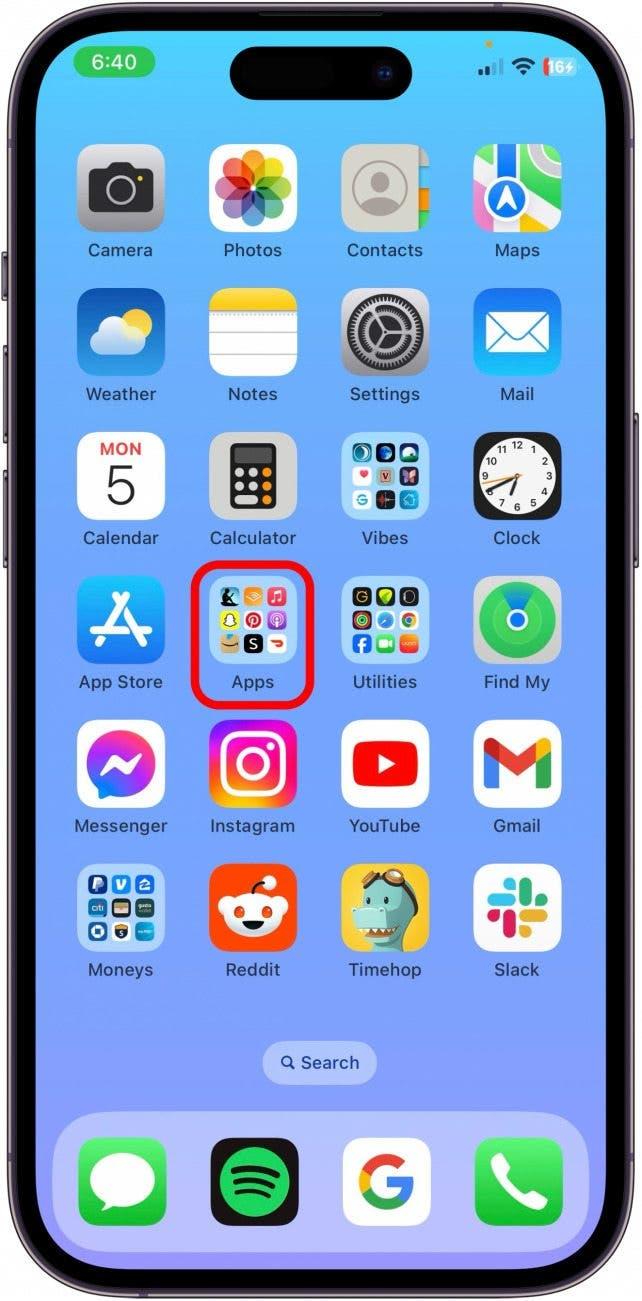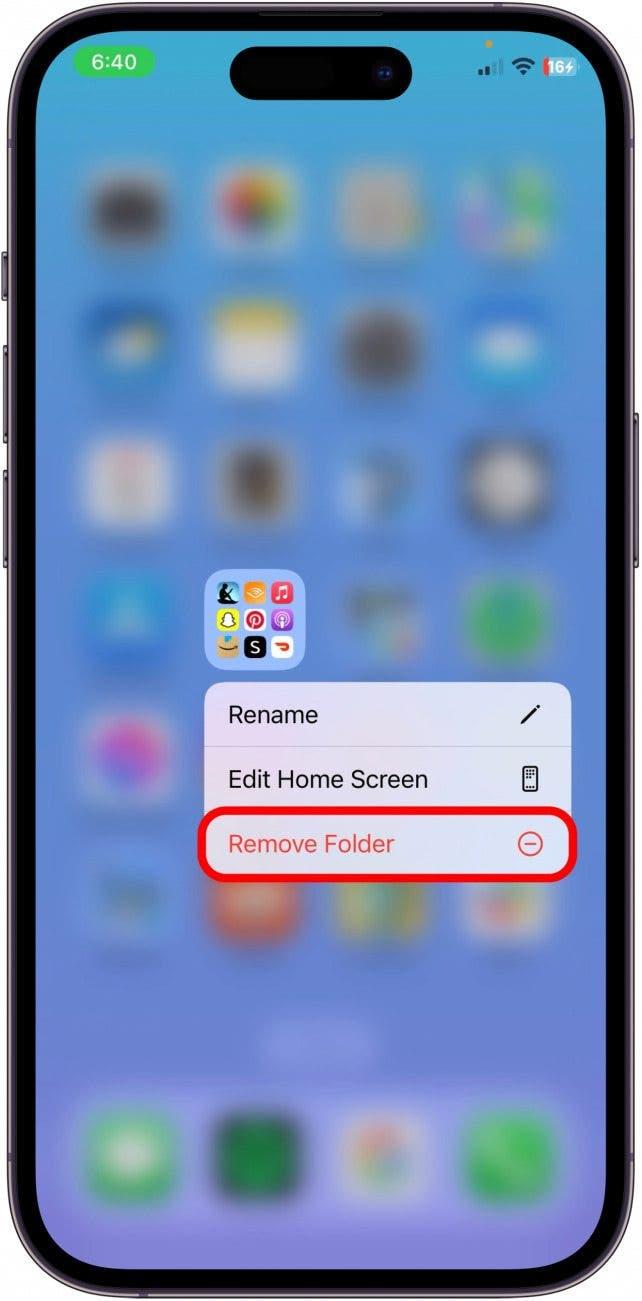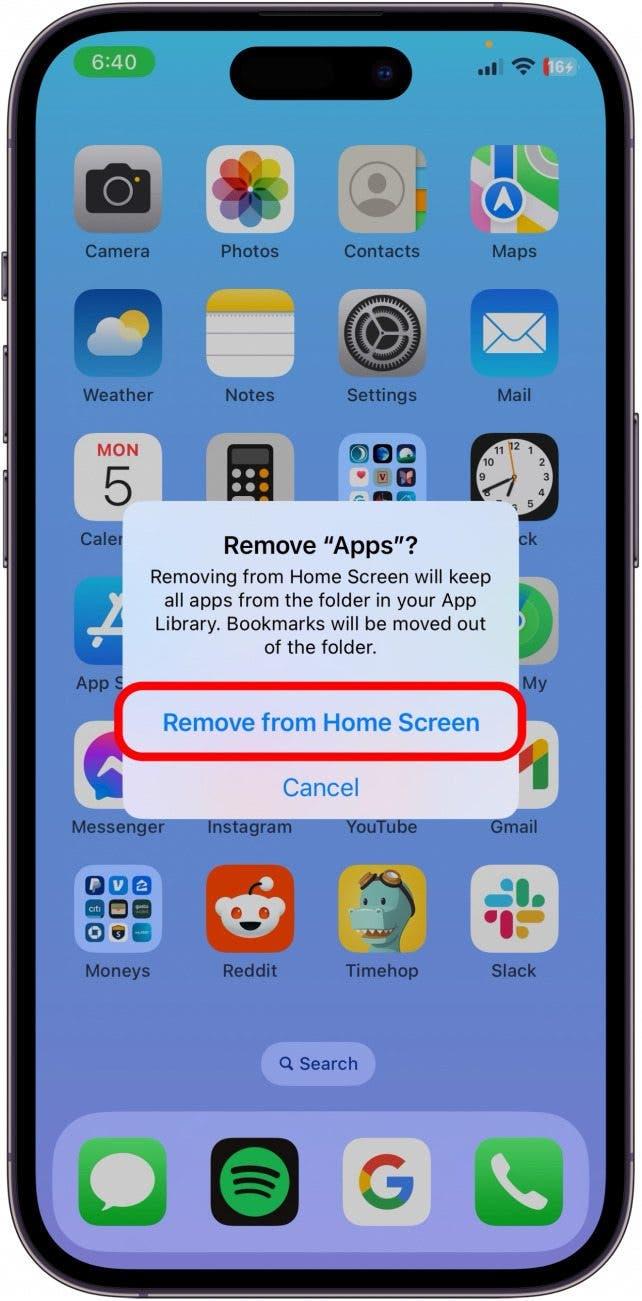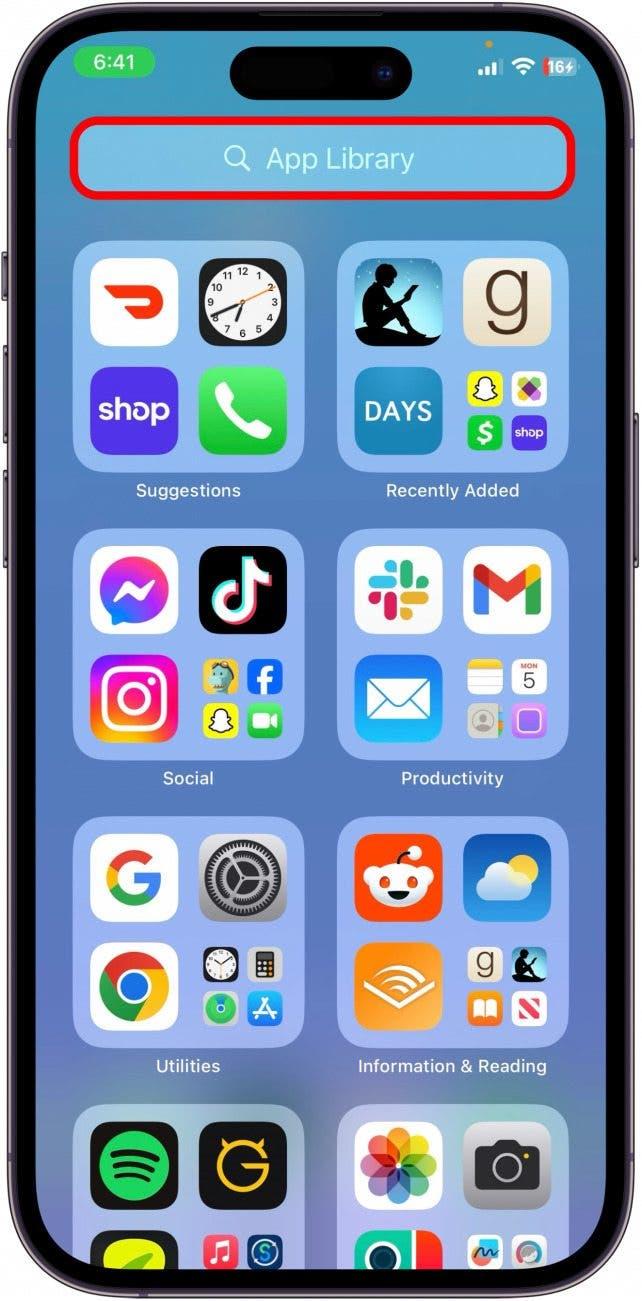ישנם שני סוגים של אנשים: אלה ששומרים על האפליקציות שלהם בתיקיות ואלה שלא. באופן אישי, אני שומר 90 אחוז מהאפליקציות שלי בתיקיות והשאר במסך הבית שלי. אבל אולי אתה תוהה כיצד למחוק תיקיות ממסך הבית שלך כדי שתוכל לזוז ולסדר מחדש את האפליקציות שלך. בואו נכסה כיצד למחוק תיקיה מהאייפון שלך.
כיצד למחוק תיקיה באייפון
אם אתה מוחק תיקיית אפליקציות המכילה אפליקציות ממסך הבית שלך, סמלי האפליקציה יוסרו ממסך הבית שלך ותאוחסן בספריית האפליקציות שלך. כדי להימנע מכך, באפשרותך להסיר את האפליקציות מהתיקיה על ידי לחיצה על כל סמל אפליקציה וגרור אותה למסך הבית שלך. אם כבר מחקת את התיקיה, תוכל להוסיף את סמלי האפליקציה בחזרה למסך הבית שלך מספריית האפליקציות שלך. עכשיו, הנה כיצד למחוק תיקיית אפליקציות באייפון שלך:
 גלה את התכונות הנסתרות של ה- iPhone שלך עם טיפ יומי (עם צילומי מסך והוראות ברורות) כך שתוכל לשלוט באייפון שלך תוך דקה אחת בלבד ביום.
גלה את התכונות הנסתרות של ה- iPhone שלך עם טיפ יומי (עם צילומי מסך והוראות ברורות) כך שתוכל לשלוט באייפון שלך תוך דקה אחת בלבד ביום.
- לחץ והחזק את התיקיה שתרצה למחוק.

- הקש על הסר את התיקיה .

- הקש על הסר מהמסך הבית .

- האפליקציות שהיו בתיקיה יועברו לספריית האפליקציות שלך.

Voilà! תיקיית האפליקציות הלא רצויה שלך נעלמת אוטומטית. אם מחקת אייקון אפליקציה ורוצה אותו בחזרה למסך הבית שלך, לחץ על סמל האפליקציה בספריית האפליקציות וגרור אותו למסך הבית שלך. למידע נוסף טיפים לארגון אייפון, הירשם בחינם שלנו טיפ של היום עלון.